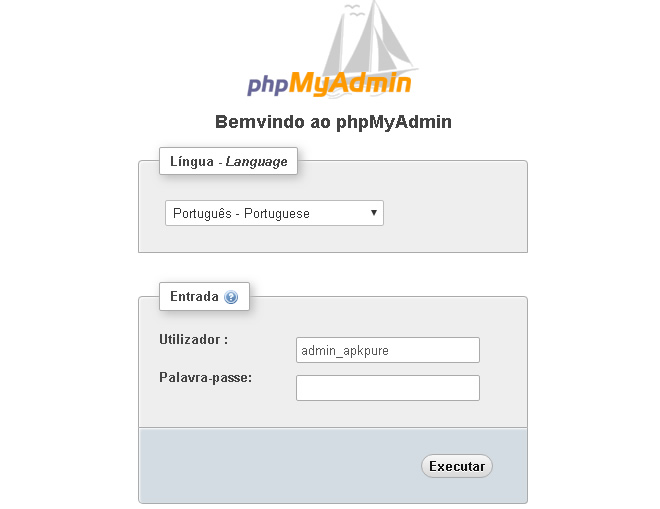
Como alterar a URL de acesso ao phpMyAdmin no VestaCP?
Nesse tutorial estarei ensinando como alterar a URL padrão de acesso ao phpMyAdmin para reforçar a segurança em seu Painel de controle VestaCP.
Como foi dito acima, para reforçar a segurança de seu painel e proteger o banco de dados pois existem Bots automatizados que efetuam ataques Brute Force na tela de login do phpMyAdmin na tentativa de fazer login e fazer o que bem entender com os dados obtidos.
1 – Conecte como Root ao SSH de seu servidor.
2 – Abra o apache2.conf com o comando abaixo:
nano /etc/phpmyadmin/apache2.conf
3 – Encontre esta linha, deve estar no topo do arquivo aberto:
Alias /phpmyadmin /usr/share/phpmyadmin
4 – Mude /phpmyadmin para qualquer coisa, no exemplo, vamos usar /privado_phpmyadmin ficando assim:
Alias /privado_phpmyadmin /usr/share/phpmyadmin
5 – Salve o arquivo usando o comando CTRL + O, ENTER pra confirmar e logo em seguida CTRL + X para fechar o arquivo.
6 – Reinicie o apache2 com um dos comandos abaixo:
/etc/init.d/apache2 restart
ou
service apache2 restart
7 – Vamos testar? acesse a URL de login antiga de seu phpMyAdmin ex:
seudominio.com.br/phpmyadmin
Você deve ver uma página de erro 404.
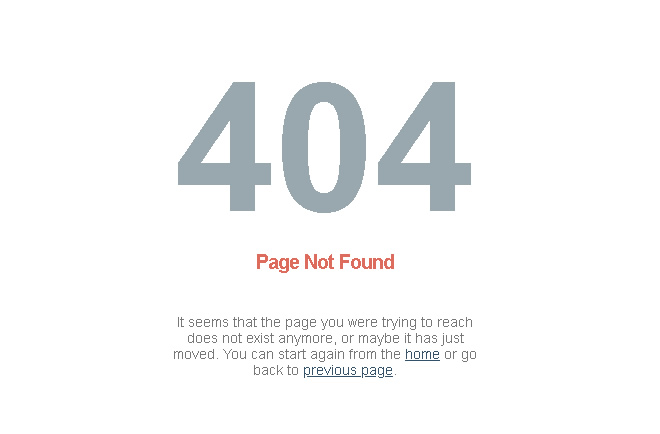
Não se preocupe era isso mesmo que esperávamos. Agora tente acessar a URL com mudança que fizemos no arquivo. O exemplo usado foi /privado_phpmyadmin ficando assim:
seudominio.com.br/privado_phpmyadmin
Se você seguiu o tutorial certinho deve ver a tela de login do phpMyAdmin:
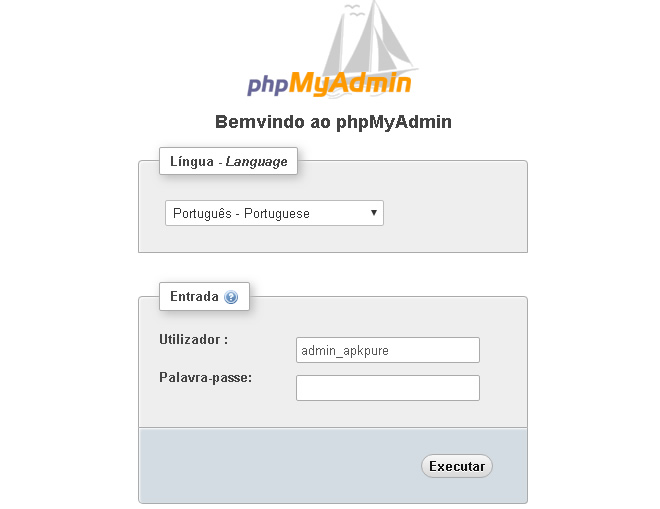
Agora você precisa editar o tema do seu painel Vesta para inserir o novo endereço. Vamos lá.
1 – Conecte como Root ao SSH de seu servidor.
2 – Abra o arquivo da pasta admin list_db.html do tema com o comando abaixo:
nano /usr/local/vesta/web/templates/admin/list_db.html
Encontre a linha:
if ($data[$key]['TYPE'] == 'mysql') $db_admin_link = "http://".$http_host."/phpmyadmin/";
Altere para:
if ($data[$key]['TYPE'] == 'mysql') $db_admin_link = "http://".$http_host."/privado_phpmyadmin/";
Salve o arquivo usando o comando CTRL + O, ENTER pra confirmar e logo em seguida CTRL + X para fechar o arquivo.
3 – Abra o arquivo da pasta USER list_db.html do tema com o comando abaixo:
nano /usr/local/vesta/web/templates/user/list_db.html
Encontre a linha:
if ($data[$key]['TYPE'] == 'mysql') $db_admin_link = "http://".$http_host."/phpmyadmin/";
Altere para:
if ($data[$key]['TYPE'] == 'mysql') $db_admin_link = "http://".$http_host."/privado_phpmyadmin/";
Salve o arquivo usando o comando CTRL + O, ENTER pra confirmar e logo em seguida CTRL + X para fechar o arquivo. Tudo pronto agora só você e seus clientes saberão o endereço de acesso ao phpMyAdmin e assim evitará as tentativas de login indesejadas.
Se você gostou desse tutorial por favor compartilhe nas redes sociais e deixe o seu comentário pois ele é muito importante pra nós.